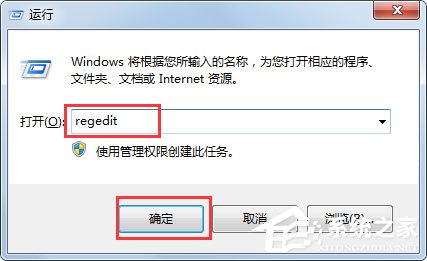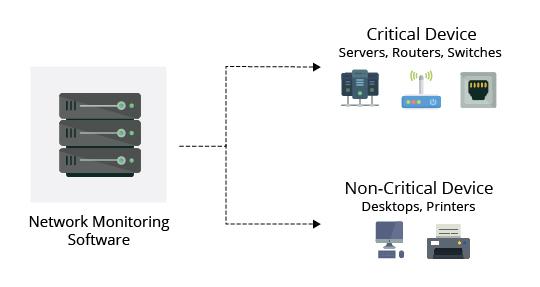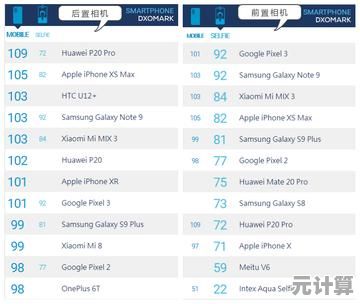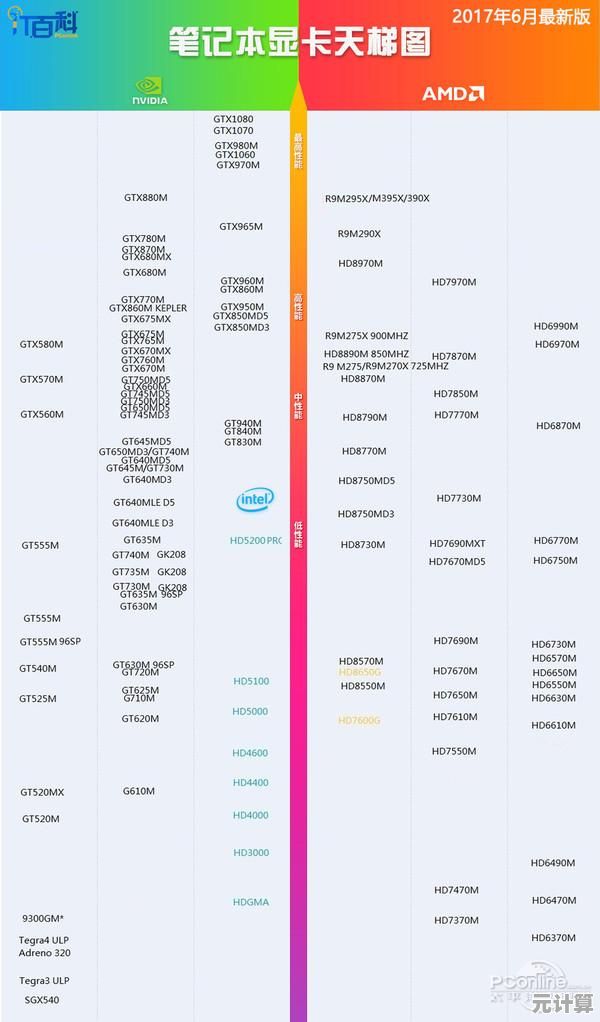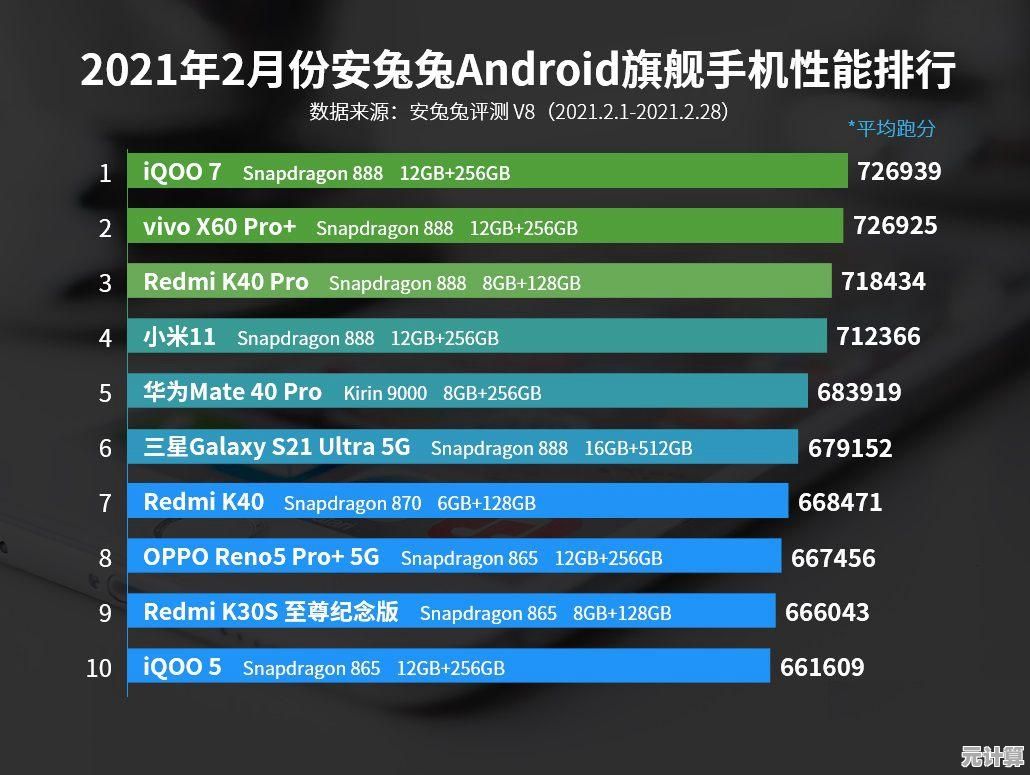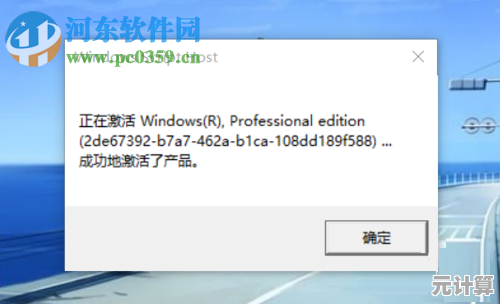如何安全地将Windows 11系统还原为Windows 10版本
- 问答
- 2025-10-10 13:27:15
- 4
从Win11回退Win10:一次让我有点“后悔”的折腾实录
哎,说实话,当初升级Win11的时候,纯粹是被那个新界面和“安卓应用支持”的饼给忽悠了,用了一个月,发现我的老笔记本风扇转得跟直升机似的,而且一些专业软件偶尔会卡顿——这谁受得了啊!😅 所以上周末,我咬咬牙决定回退到Win10,整个过程不算复杂,但有几个坑我差点栽进去,写下来给你当个参考吧。
第一步:先别急,搞清楚你还能不能回退
Win11有个挺人性的设定:升级后的10天内,系统会保留旧的Windows.old文件夹,让你能轻松“后悔”,但超过10天?抱歉,系统会自动清理掉这些文件,那时候再想回退就得重装系统了(意味着所有软件、设置都得从头来过),我升级完第9天的时候还在纠结,结果半夜突然想起来这事,赶紧爬起来检查——幸好还在期限内!🆘 所以第一件事:打开设置→系统→恢复,看看有没有“返回”的选项,如果有,恭喜你;如果没有……嗯,你可能得继续往下看备用方案了。
第二步:备份!备份!备份!(我差点翻车的教训)
虽然回退理论上不会动你的个人文件,但谁知道呢?我有个朋友之前回退时,浏览器书签莫名其妙少了一截,所以这次我学乖了:先把桌面上的杂七杂八拖进云盘,再用移动硬盘塞了一堆工作文档,结果回退完发现,Win11时期新装的软件全没了(这是正常的),但有个特别重要的项目文件居然在回退后打不开了!😰 后来发现是文件关联出了问题,重新装了个办公软件才解决,所以啊,重要文件最好多存几个地方,别学我偷懒。
第三步:执行回退,耐心等它“倒带”
点下“返回Windows 10”按钮后,系统会问你为啥要回退,我选了“旧系统更稳定”——其实想选“Win11的右键菜单反人类”但没好意思说😂,接着就是漫长的重启、转圈、黑屏……整个过程大概20分钟,比升级时快多了,中间我一度以为死机了,差点手贱按电源键(千万别!),结果它只是在我那台老电脑上跑得慢了点。
如果超过10天怎么办?
那我只能说你和我另一个朋友同病相怜了,他后来是用微软官方的Media Creation Tool做了个Win10安装U盘,选择“保留个人文件但删除应用”的重装方式,虽然麻烦点,但总比全盘格式化强。
最后唠叨两句
回退完打开熟悉的Win10界面,我突然有点感慨:新系统固然炫酷,但稳定和顺手才是干活的基础啊,现在我的电脑安静如鸡,软件也不卡了,就是偶尔会想念Win11那个毛玻璃效果……不过嘛,工具终究是工具,自己用着舒服最重要,如果你也在纠结,不妨问问自己:是真的需要新功能,还是只是被“升级”这个词绑架了?🤔
(回退后记得手动检查一下Windows更新,装几个安全补丁哦!)
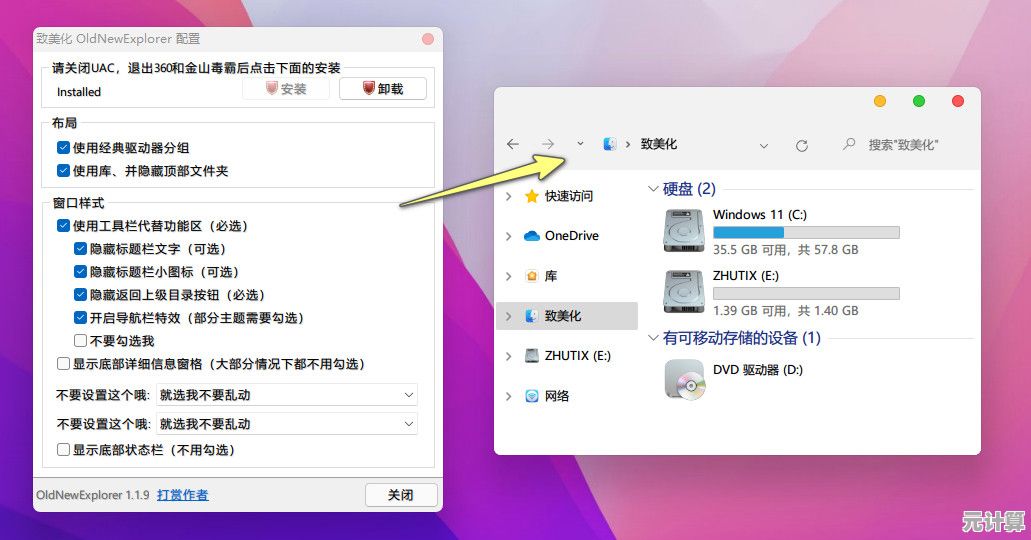
本文由势芫华于2025-10-10发表在笙亿网络策划,如有疑问,请联系我们。
本文链接:http://pro.xlisi.cn/wenda/59446.html